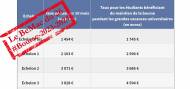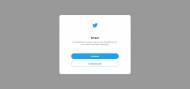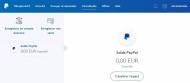Opera Neon le navigateur web qui pourrait bien vous séduire
Publié le
et mis à jour le
Rubrique Web & Culture Numérique
Sans faire de bruit, c’est presque en toute discrétion que la Firme Norvégienne Opera Software nous propose son nouveau navigateur baptisé « Opera Neon ». Et le moins que l’on puisse dire, c’est qu’il est bluffant de simplicité. Les explications…
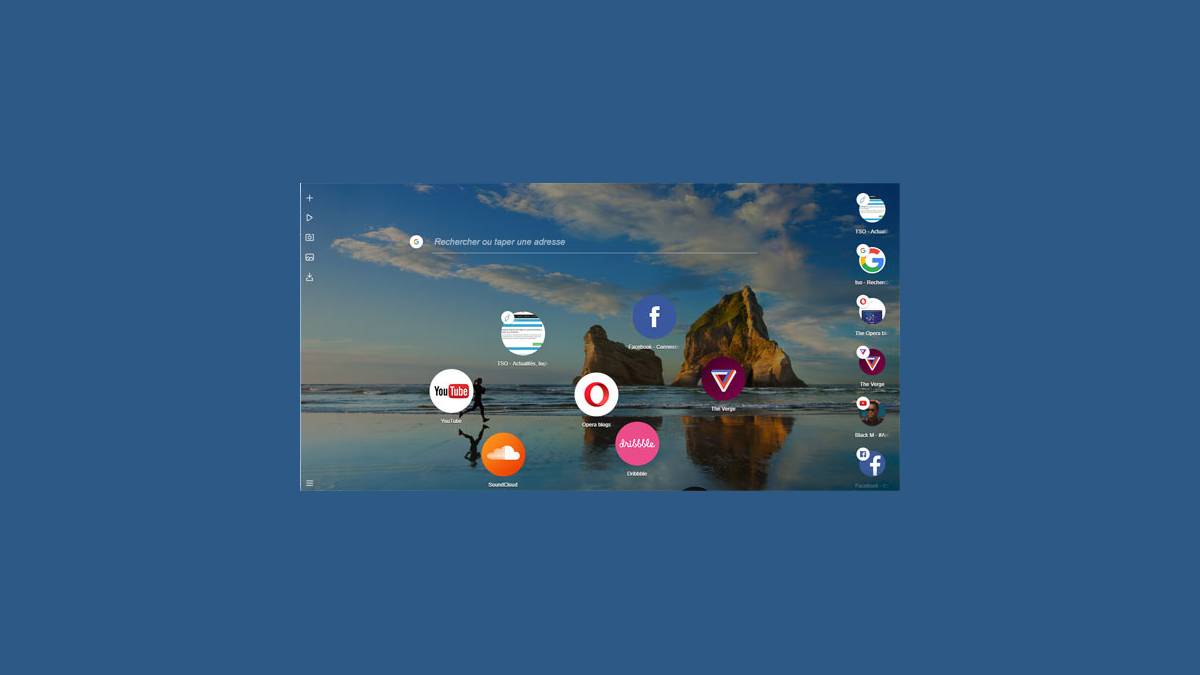
Opera Neon et ses bulles
Si vous avez l’habitude de surfer sur Internet avec Chrome, Firefox, Internet Explorer ou Edge et que vous avez l’habitude d’ouvrir de nouveaux onglets pour visiter plusieurs sites à la fois, alors le navigateur de la Firme norvégienne pourrait bien vous plaire. Il faut dire que ce dernier a comme ambition de réinventer la manière dont nous surfons sur Internet. Exit les onglets, place aux bulles avec Opera Neon, des bulles que vous pouvez organiser, glisser, déplacer supprimer comme vous l’entendez.Après l’avoir téléchargé et installé, lors du premier lancement ce dernier prend comme arrière-plan celui de votre bureau (comme sur notre capture) et vous propose par défaut quelques bulles qui sont les premiers favoris, favoris que l’on retrouve sur les autres navigateurs « classiques » sous forme de listes. Ensuite libre à vous de les conserver ou de les supprimer pour en ajouter d’autres, ce qui se fait par un simple clic de souris en glissant un site ouvert dans le centre.
Une fois passée la première minute de découverte, place à la navigation sur Internet qui se fait en cliquant sur l’icône « + » en haut à gauche de la fenêtre. Il suffit ensuite de taper votre requête ou l’adresse du site pour directement accéder aux résultats de recherche ou au site. Et ce dernier apparait aussi sous forme de bulle à droite, bulle qui vous permettra de l’ajouter aux favoris (qui ne semblent pas avoir de limite d’ailleurs). Et pour fermer la page, il suffit une nouvelle fois d’aller sur la bulle et de cliquer sur la croix qui apparait en haut à droite du cercle.
Pour ouvrir une nouvelle page, il suffit une nouvelle fois de taper sur le « + » en haut à gauche pour l’ajouter sous forme de bulle à droite et ainsi de suite. Toutes les pages ouvertes seront visibles sous forme de bulles. Par contre, au-delà d’un certain nombre de pages ouvertes, il faudra jouer de la souris avec l’ascenseur à droite pour retrouver l’intégralité de la liste qui reste tout de même très claire et compréhensible grâce aux bulles. Et il faut quand même dire que très peu ont pour habitude d’ouvrir plus de 5 sites à la fois.
Publicité
Et il fait quoi d’autre à part des bulles ?
Bon, me direz-vous c’est bien beau, mais surfer avec des bulles à la place des onglets, de voir mes favoris directement c’est bien, mais il fait quoi de plus ?Pour répondre à cette question, le plus simple est de se rendre sur YouTube, d’y sélectionner une vidéo et de lancer la lecture. Ensuite, vous cliquez sur le second icône (en forme de son qui bouge) à gauche pour voir apparaitre la vidéo une fois encore sous forme de bulle, vidéo que vous pourrez mettre en pause et mieux encore mettre en popup, ce qui vous permettra de continuer à surfer sur Internet tout en la regardant.
Une photo vous plait et vous souhaitez faire une capture de cette dernière ? Pas de problème, dans ce cas cliquez sur l’icône en forme d’appareil photo sur la gauche, sélectionnez la zone à capturer en maintenant le clic de souris et quand vous le relâcherez la capture sera enregistrée et vous pourrez la retrouver dans le 4ème icône en forme d’image. Le dernier icône à gauche récapitule les téléchargements que vous effectuez sur Internet. Et pour le fun, si vous supprimez une vidéo en attente à gauche, une capture ou un téléchargement vous aurez droit à une petite animation fun comme une disparition magique dans un nuage (oui, on sait, cela fait cliché ^^).
Pour finir, il vous est aussi possible si vous disposez d’un écran large de mettre cote à cote deux pages web avec le principe du « split screen ». Pour cela il suffit d’avoir une page ouverte, de sélectionner la bulle d’une autre page puis de la glisser en haut pour voir apparaitre le menu ou vous aurez le choix de l’afficher dans la vue gauche ou de l’afficher dans la vue droite. Et pour les réglages, tout se passe via l’icône qui se trouve en bas à gauche de la fenêtre.
En conclusion, nous avons été séduits par sa simplicité d’utilisation, sans aucun doute un navigateur que nous recommanderons à ceux qui éprouvent quelques difficultés à aller sur Internet tant la prise en main semble simple. Et lors de nos tests, il ne semblait pas consommer plus de ressources qu’un autre concurrent, voir même moins que certains.
Si vous souhaitez l’essayer et sans aucun doute l’adopter, rendez-vous sur la page de téléchargement du site Opera Neon et profitez-en pour nous dire ce que vous en pensez dans les commentaires.